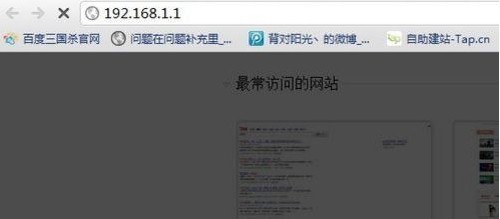萬盛學電腦網 >> 路由器知識 >> 無線路由器 >> 天翼寬帶路由器怎麼設置
天翼寬帶路由器怎麼設置
天翼寬帶路由器怎麼設置?跟其它的路由器設置方法一樣嗎?下面學習啦小編就給大家介紹下天翼寬帶路由器怎麼設置。歡迎大家閱讀
天翼寬帶路由器的設置步驟
雖然電信這種路由器有無線功能,但配置的話還是建議用網線連接到LAN口。注意這種設備後面有四個接口,但只有其中二個是LAN口:
默認的這種路由器後台管理IP也是192.168.1.1。我們打開浏覽器輸入這個IP打開輸入帳號和密碼。帳號默認是useradmin,密碼就不一樣了,但在路由器後面的面板上有。輸入正確的路由器後台管理“帳號”和“密碼”後,單擊“用戶登錄”按鈕:

帳號和密碼正確的話會首先進入到路由器“狀態”下的“設備基本信息”界面,注意“PON注冊狀態”,若是未注冊或未認證是不能上網的:
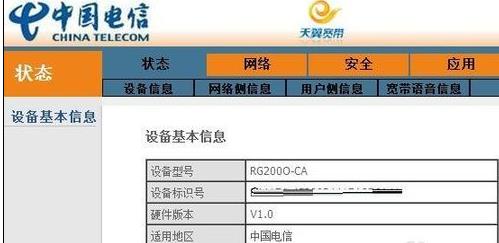
一般我們更多的可能是進去更改無線的設置。點擊“網絡”,在“WLAN配置”下面就有SSID等網絡信息的更改項了,按你的需要更改即可,更改完成後點擊“保存應用“按鈕保存設置:
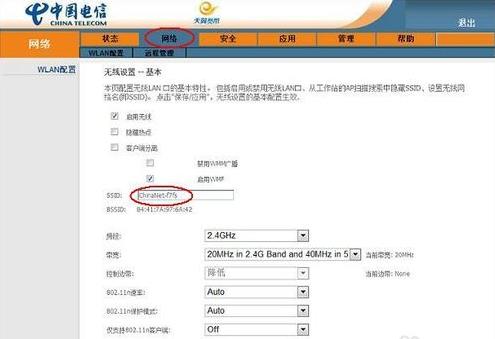
但強烈建議不要去更改無線連接密碼,因為這裡面的信息有改動的話其實更容易導致網絡不可用:
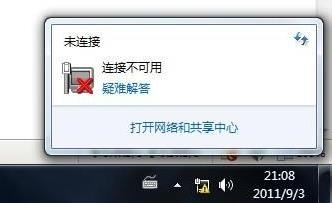
如果你要求安全,可嘗試設置MAC過濾等方法,拒絕未授權的接入。點擊“安全”,再選擇“MAC過濾”即可:
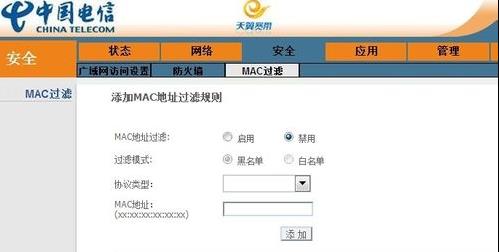
多數情況下我們會將後台管理員的密碼改掉。點擊“管理”,在“用戶管理”下按需更改密碼,完成後點擊”保存應用"按鈕即可:
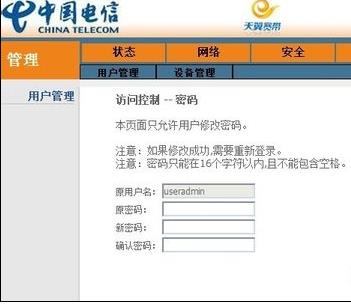
雖然密碼可以更改,但用戶名還是不能更改的。
總結
雖然說天翼寬帶路由器的設置步驟圖比較少看上去好像很簡單,不過實際操作起來一定要仔細。不要少漏了一步哦。如果覺得學習啦小編的這篇文章不錯的話,就在文章下方點一個贊吧!!1
天翼寬帶路由器相關文章:
1.寬帶連接路由器的設置方法
2.電信天翼寬帶家庭版怎麼免費提速
無線路由器排行
相關文章
copyright © 萬盛學電腦網 all rights reserved